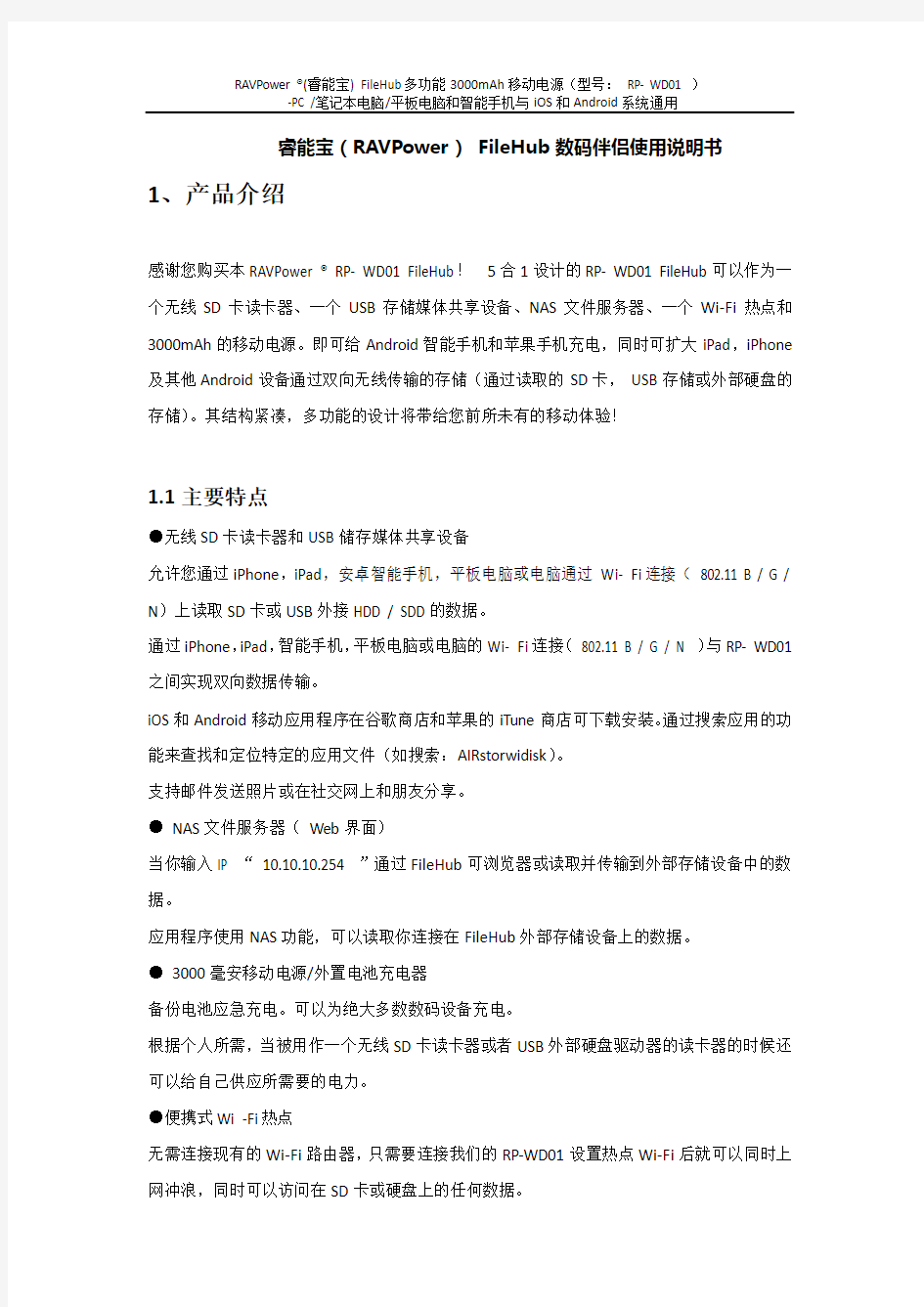

睿能宝(RAVPower)FileHub数码伴侣使用说明书
1、产品介绍
感谢您购买本RAVPower ? RP- WD01 FileHub!5合1设计的RP- WD01 FileHub可以作为一个无线SD卡读卡器、一个USB存储媒体共享设备、NAS文件服务器、一个Wi-Fi热点和3000mAh的移动电源。即可给Android智能手机和苹果手机充电,同时可扩大iPad,iPhone 及其他Android设备通过双向无线传输的存储(通过读取的SD卡,USB存储或外部硬盘的存储)。其结构紧凑,多功能的设计将带给您前所未有的移动体验!
1.1主要特点
●无线SD卡读卡器和USB储存媒体共享设备
允许您通过iPhone,iPad,安卓智能手机,平板电脑或电脑通过Wi- Fi连接(802.11 B / G / N)上读取SD卡或USB外接HDD / SDD的数据。
通过iPhone,iPad,智能手机,平板电脑或电脑的Wi- Fi连接(802.11 B / G / N )与RP- WD01之间实现双向数据传输。
iOS和Android移动应用程序在谷歌商店和苹果的iTune商店可下载安装。通过搜索应用的功能来查找和定位特定的应用文件(如搜索:AIRstorwidisk)。
支持邮件发送照片或在社交网上和朋友分享。
●NAS文件服务器(Web界面)
当你输入IP “10.10.10.254 ”通过FileHub可浏览器或读取并传输到外部存储设备中的数据。
应用程序使用NAS功能,可以读取你连接在FileHub外部存储设备上的数据。
●3000毫安移动电源/外置电池充电器
备份电池应急充电。可以为绝大多数数码设备充电。
根据个人所需,当被用作一个无线SD卡读卡器或者USB外部硬盘驱动器的读卡器的时候还可以给自己供应所需要的电力。
●便携式Wi -Fi热点
无需连接现有的Wi-Fi路由器,只需要连接我们的RP-WD01设置热点Wi-Fi后就可以同时上网冲浪,同时可以访问在SD卡或硬盘上的任何数据。
●分享与朋友和家人
最多同时允许5个设备连接RP-WD01,并且可以同时进行数据共享或连接到互联网的服务。
●重量轻,超薄设计
轻薄便携,多功能的设计使得RP-WD01对于旅行爱好者是最佳的配备
1.2应用图
通过无线网关连接互联网
2、预览说明
2.1包装
?1个5合1无线流媒体FIleHub
?1 x用户手册
?1 x USB传输线
2.2产品展示图及功能简介
USB接口:微型USB2.0的接口可以连在电脑上作为传输和充电装置。
电源按钮:电源开启和关闭
SD插槽:插入SD卡用于读取共享
重置按钮:将设备设置为默认出厂配置。
USB主机:连接USB记忆卡/记忆棒,外置的USB作为Wi-Fi的接入点,或作为智能手机,移动设备的充电装置。
LED指示灯:
●电池电量指示灯:
●无线网络的指示灯:
蓝色LED显示系统启动状态。在启动的过程中,开始闪烁,系统启动完成时,停止闪烁。
●互联网指示灯:
●R/W LED:
2.3 FileHub移动电源使用说明
将USB连接到Micro-USB:①AC适配器,②PC的USB端口,③汽车充电器的USB端口,连接到您的移动电源的输入端口的Micro-USB端。
你可以使用电脑或者其他USB接口为RP-WD01充电,如果你希望快速充电请使用5V 1A/2.1A 的适配器给RP-WD01充电。
2.4使用RP-WD01为移动设备充电
将USB充电线连接到RP-WD01的USB端口,然后USB端口与您的移动设备连接(如果你移动设备没有一个微型USB端口就请使用原始的充电电充电)。RP-WD01将开始自动充电给所连接的移动设备。
当您的设备完成充电,RP-WD01会自动停止充电操作,从而避免过度充电。如果在充电过程中断开该设备,RP-WD01将等待约3秒,然后关闭输出电路,恢复到省电模式。如果你想重新充电,只需重新连接设备。
3、如何使用FileHub
3.1无线流媒体
3.1.1 针对PC/笔记本电脑客户端(Windows和Mac OS系统)
步骤1:下载软件“RAV FileHub”。
- 从https://www.doczj.com/doc/9715172208.html,/downloads下载软件#RP-WD01
- 创建一个快捷方式图标为您的设备主屏幕上。
步骤2:连接到FileHub
- 打开FileHub - 长按电源键约3秒钟
- 找到名为'wifisd-XXXX“(默认的网络名称)新的无线网络。使用默认密码“11111111”(8×1)将设备连接到FileHub。
步骤3:登录到操作界面
双击软件图标登录,或输入IP地址“10.10.10.254”在您的浏览器,进入登录界面(用户名:admin和密码留空)。
步骤4:数据流和传输。
- 插入SD卡或连接USB外置存储设备进入FileHub。
- 有在界面的顶部有很多图标。选择您要打开的文件,并使用文件图标上传/新建文件夹/复制/传输/下载/删除/查看。
步骤5:数据共享。
- 在您的PC /笔记本电脑上下载软件“RAV FileHub”。连接到FileHub(按照上面的说明),你现在可以有多达5个用户共享外部存储的数据。
步骤6:便携式WLAN热点
- 点击“设置”上的GUI菜单。
- 选择“网络”- “网络”设置无线接入。
- 扫描所有可见的无线网络,并选择你的Wi-Fi路由器加入。
3.1.2对于智能手机/平板电脑客户端(安卓与iOS系统)
步骤1:从谷歌商店或iTune的商店找到APP“airstor”下载并安装
步骤2:连接到FileHub
- 打开FileHub - 长按电源键约3秒钟
- 通过移动设备无线网络找到名为wifisd-XXXX“(默认的网络名称)的新的无线连接。使用默认密码“11111111”(8×1)将设备连接到FileHub。
步骤3:数据流和传输。
- 插入SD 卡或连接USB 外置存储设备进入FileHub 。 - 单击应用程序,进入操作界面。
- 现在,你会发现SD 卡或USB 储存设备的文件夹“我的FileHub ” - 读取:选择你喜欢通过FileHub 分享的图片,的音乐和视频点击即可
- 传输:点击应用程序的顶部“管理”,选择你要传输的文件,点击“下载”转移至“我的设备”
- 删除:点击应用程序的顶部“管理”,选择你要删除的文件,点击APP 菜单下方的“删除”以删除该文件。 步骤4:数据共享。
- 连接FileHub 的无线网络连接,使用APP “RAV FileHub ”,您可以同时使用多达五个设备共享外部存储设备中的数据。 步骤5:便携式WLAN 热点 - 点击应用程序的顶部“设置”。
- 扫描所有可见的无线网络,并选择你的Wi-Fi 路由器加入进来。现在,您可以访问外部存储设备并同时在互联网上的数据冲浪。
3.2 NAS 文件服务器(Web 界面)
步骤1:连接外部USB 存储设备:
您可将U 盘,USB 移动硬盘,USB 读卡器设为您的NAS 。连接手机或平板电脑作为USB 存储
是无法正常工作的。
1、确保你的FileHub关闭
2、连接U盘或USB硬盘已连接到USB端口
3、长按FileHub约3秒钟打开它
应用程序的预览:
移动应用程序“RAV FileHub”为您的FileHub提供了一些高级功能,。
?访问和管理已经安装到你的FileHub从USB存储设备的文件
?管理网络设置,包括您的FileHub使互联网接入
?移动设备和USB存储设备之间传输文件
注:最多5个移动设备可以同时连接到您的FileHub
步骤2:FileHub的无线网络连接到您的设备(手机,平板电脑,笔记本电脑等)
步骤3:使用浏览器或应用程序使用的NAS服务器功能来访问数据
您的外接存储设备
浏览器
- 输入IP“10.10.10.254”登录到GUI屏幕。
- 默认的用户名是“admin”,并使用空密码进入。(同windows系统的第7页的操作“应用与NAS服务器功能
1、ES文件浏览器(Android设备)。
第1步,连接FileHub的的Wi-Fi
第2步,打开应用程序并选择“Lan”来添加服务器。输入服务器IP,显示名称,用户名,密码留空白,将它保存。
第3步,找到你的外部存储Deivces 的文件。
2、OPLAYER 高清/优秀的播放器(iOS 系统仅支持MP4) 步骤1,连接FileHub 的的Wi-Fi
步骤2,请与屏幕截图下载说明上https://www.doczj.com/doc/9715172208.html,/download
3.3移动电源(3000mAh 的稳定、安全的锂聚合物电池)
移动设备充电
1、通过自己的USB线连接FileHub到您的移动设备
2、它会自动开始充电
3、按下电源按钮一次,以检查剩余电池电量RAVPowerFileHub多久可以充满电?
4、产品规格
4.1硬件配置:
4.2软件
4.3最低硬件要求与格式支持
硬件要求:
?
格式支持:
5、常见故障排除
我如何重置我的FileHub回出厂设置?
1、请确保您的FileHub至少有50%的电量左右。
2、用针或牙签按复位按钮(旁边的USB端口),持续10秒
3、或者你可以找到在路由器的后台管理系统(10.10.10.254)“恢复到出厂默认设置”启动系统复位设置
如何升级固件?
这可以通过进入路由器的后台管理系统(10.10.10.254)进行固件升级完成。但是我们建议升级之前,请联系我们。
我在哪里可以找到更多的帮助?
?对于“RAV FileHub”APP或软件帮助,请访问:https://www.doczj.com/doc/9715172208.html,/download
?对于FileHub设置和管理系统帮助:
请登录管理系统(10.10.10.254),然后进入“帮助”选项卡
?请与我们联系support@https://www.doczj.com/doc/9715172208.html,。将安排人员为您提供帮助和排除故障
提供哪些存储?
目前RP-WD01支持2.5TB的USB硬盘、128G的SD卡(支持SDXC及SDHC记忆卡,SDHC 卡可达128G和SDXC可达64G)。
RP-WD01可以多台设备在同一时间读取(SD记忆卡和USB外接存储设备)?
是。当您插入SD卡和USB外接存储设备中的RP-WD01,你可以找到关于APP的“FileHub”这两个设备。
用在智能手机,它是不是Android的iOS系统(例如:Kindle Fire的)可以RP-WD01?
?使用浏览器并输入“10.10.10.254 ”,进入登录界面。
?从您的计算机上安装应用程序。
- 从我们的网站下载“RAV FileHub”,并将其保存在电脑上。
- 任何通过云服务或者云中的文件传输到您的智能手机驱动你的手机支持。
- 在您的手机设置,进入到设备,并确保您允许第三方应用程序的安装。
- 使用文件浏览,找到刚才下载的文件。它通常保存在您的下载文件夹中。
- 运行软件“RAV FileHub”,它会自动安装。
为什么我的一些视频文件不能在iPad / iPhone / iTouch上播放,如AVI 、RMVB ?
RP- WD01可以读取记忆卡上的任何文件。它是用来中转读取资料的设备。影片格式是否能播放。与iPad / iPhone / iPod Touch的“AirStor”应用程序或Safari浏览器(如MP4 )。是否支持有关系,如果遇到不支持的格式可以尝试使用使用第三方媒体播放器(Suggset “OPLAYER ”“CineXPlayer”)。
6、注意事项
?远离高温,潮湿和腐蚀性物品
?请不要将本产品靠近有水的地方(例如,在潮湿地下室或游泳池附近)。
?这不是玩具,请远离儿童
?在充电,放电,长时间运行时路由器会比平常稍热,属正常现像的。
7、保修说明
RP-WD01 FileHub由RAVPower客户服务团队为您提供一年的产品保修期。如果您的设备无法充电,请先确认连接线是否与接口连接松动。另外,请检查您的移动电源电量是否耗尽,是否需要重新充电。如果您无法进入登录界面,或者找不到你的外部存储设备,请检查RP-WD01创建的Wi-Fi是否连接上了设备。欲了解更多详细信息和安装说明,请访问我司官方网站下载文件。如果仍然不能解决问题,请直接与我们联系。
8、服务和支持:
如果您有任何疑问或需要想咨询关于产品或服务的问题,您可以通过以下任何一种方法来联系我们的售后支持团队。我们热情的服务团队将非常乐意为您提供帮助。
宝源LNC-M600i系统操作说明 精雕机:650宝源LNC-M600i系统 一、MDI输入功能区 1.POS坐标群组,PROG程式群组,OFFSET刀具补偿群组,CAM图形辅助编辑加 工程式,GRAPH画出刀具路径,DGNOS诊断群组,SOETPL软键面板开关选择,PARAM参数画面。 二、分中 1.四面分中 装好分中棒---MDI手动编辑---PROG---S500M3---按登录---转速百分比调节DOWN---按CYCLE START键。 2.按MPG---拿手轮---先分好一边---按OFFSET---按屏幕坐标系---确认 G54---矩形中心 X1 Y1 X2 Y2 分X一边,按X1设定,分X另一边,按X2设定;分Y一边,按Y1设定,分Y 另一边,按Y2设定。 3.单边取数 按 OFFSET---按屏幕坐标系---确认G54---矩形中心---分X一边,按X1设定;分Y一边,按Y1设定。 三、检查X,Y分中 1.按MPG---拿手轮---把Z轴移到工件上方---按MDI---PROG---输入G54X0Y0---按登录---再按CYCLE START键。 四、对刀 1.按MPG---拿手轮---移动Z轴在工件上对刀---按POS---按相对坐标---按Z 轴归零或全部归零 2.按MDI---PROG---输入G36---登录---按CYCLE START键(即设定工件坐标Z 坐标)。 3.再按MDI---PROG---输入M36 T1---再去对刀器上对刀(即设定刀具长度)。 五、传程式与执行程式 1.先把程式考入桌面小机程式文件夹中---再打开宝源传输软件---点击所要程式选择上传---即拷贝程式于机床里。 2.按EDIT—按档案总管---选择要加工的程式---回车---读取程式---等待左下角正在读取消除后。 3.按MEM---再按CYCLE START键---开始加工。 六、超行程解除 1.按住右下角件OT REL键不要松---按MPG---拿手轮----移动X,Y,Z。 七、网络设置 1.按机床PARAM键---按网络设定---IP地址:19 2.168.1.9;255.255.255.0;192.168.1.1.下排IP地址:192.168.1.10;192.168.1.20...... 2.打开传输软件---查看传输软件---机器管理---显示为192.168.1.9 3.点击电脑桌面的网上邻居---属性---点击IP---属性---使用下面的IP地址192.168.1.20;255.255.255.0;192.168.1.1---使用下面的DNS全部为空。
浩顺餐饮管理系统 使 用 手 册
内容提要 本手册是“浩顺餐饮管理系统”的配套资料,以浅显易懂的文字和图表阐述了系统的使用操作。 本手册主要包括系统介绍、安装、后台管理使用、前台使用等,内容详尽,配有大量图示,适用于系统的实施者、管理者、系统管理员、业务员、操作员和收银员等。 本手册中包含了一些连锁商业管理日常业务处理用到的数据或报表的示例。为了尽可能完整地说明问题,这些示例可能包含了一些人名、公司名、品牌和产品名。所有这些名称都是虚构的,如与实际商业企业所使用的名称和地址相似,纯属巧合.
引言 欢迎使用“浩顺餐饮管理系统”产品。如发现本手册与产品有不符之处,请以最新产品为准。 本帮助共分三部分,详细描述了“浩顺餐饮管理系统”的功能及使用方法。 第一部分是产品概述,描述了产品概况及系统结构。 第二部分是系统安装,详细说明了产品的运行和安装环境,安装过程及相关的技术信息。 第三部分是系统的使用介绍,详细说明了菜品资料、原料资料、连锁会员、员工信息、 仓库管理等信息。
第一部分产品介绍 1. 产品简介 “浩顺餐饮管理系统”是由浩顺集团软件创新中心研究开发出来的,主要面向餐饮企业的管理系统。该系统采用当前业界最先进和最成熟的技术,包含了大量现代餐饮企业的专业功能,能从根本上满足餐饮企业的管理高效、分析精确、降低成本的要求。“浩顺餐饮管理系统”集后台、前台、仓库于一体,能实现有序高效的信息化经营方式,为企业提高自身竞争能力奠定了坚实的基础。
第二部分系统安装 第一章运行环境要求 1、厨房打印、前台和后台的数据传输需安装联网设备,如路由器,交换机等。 2、硬件、软件需求请参考如下: 说明:由于用户使用规模的不同,用户可根据以上的配置为基准适当地调整。
EUTRON Palm点菜器用户手册 优创无线点菜器PALM 使用手册 优创(湖南)信息设备有限公司
目录 1.产品简介 (4) 2.PALM外形图 (7) 3.名词解释 (7) 4.键盘描述 (8) 5.PALM 功能描述 (9) 5.1开机 (9) 5.2登录 (9) 5.3系统设置 (10) 5.4开台 (10) 5.5餐台操作.......................................................................................... ..11 5.5.1菜单 (11) 5.5.2清台 (12) 5.5.3即上 (12) 5.5.4上菜 (12) 5.5.5修改台头 (12) 5.5.6打印 (13) 5.5.7换台 (13) 5.5.8叫上 (13) 5.5.9缓上 (13) 5.5.10点菜 (14) 5.5.11模糊查询 (15) 5.5.12点临时菜 (15) 5.5.13结账 (156) 5.5.14并台 (156) 5.5.15并帐 (157) 5.6选台 (17) 5.7查询 (18) 5.7.1协议客户查询 (18) 5.7.2空餐台查询 (18) 5.7.3全部预定查询 (18) 5.7.4按台号查预定 (18) 5.8下载 (18) 5.9短信 (19)
5.10注销登录 (19) 5.11修改密码 (20) 5.12搜台 (20) 6.常见故障 (21)
EUTRON Palm点菜器用户手册 1. 产品简介 本手册适用于优创(EUTRON)无线点菜器:Palm I 优创无线点菜器采用160 * 100点阵的显示屏和超小的输入键盘,整个机身小巧美观。其无线通信采用多信道跳频通信技术,可以实现多点组网,即单酒店多基站或近距离多基站多酒店同时工作。无线数据下载功能,无需使用连接线即可进行系统数据的下载,真正实现了无线双向通信。其空旷通信距离可达1000多米,室内可达200米以上。采用了国际通用的I S M频段,不需要申请无线频率、无需支付信道使用费,具有通信稳定可靠、费用低廉等优点。无线点菜器实现了酒店、餐饮业向规范化、智能化、现代化的飞跃,具有高可靠性、稳定性、无线集成等特点,可广泛应用于星级酒楼、大中小型酒店、餐厅。
云控宝 使用说明书(详版)
目录 第一部分设备参数及配置中控 (1) 第二部分云控宝客户端软件操作 (5) 第三部分微信操作 (16) 第四部分网站操作 (31)
第一部分设备参数及配置中控 一、开机画面 连接好外接设备,连通外网,然后开机启动云控宝。开机之后会自动启动云控宝软件,左上角为一块黑色画面为出厂设置好的播放界面。
二、设备授权: 设备授权功能: ①设备参数; ②微信授权; ③配置中控; ④现场直播; ⑤修改密码。 2.1、设备参数(详情见下图) 2.1.1输入授权密码“168”也可点修改密码来改密码,进入“配置中控”设置,下图中红色边框圈选区域为必填项。其余选项为客户需求选填。画面起点X\Y值为0时,云控宝屏幕画面会对顶左上角对齐。输入护目的宽度和高度(LED屏幕显示的范围)。 2.1.2设备名称与所属单位。一个单位的设备名称不允许重复,否则微信操作时无法区分,此2项内容必填。设置设备名称和所属单位时,建议以该项目名称加数字命名,以便于微信远程操控时查看。如果此步骤不操作,则用微信直接扫描设备二维码时无效,并不会出现用户授权申请。 2.1.3提醒设置区。设备的4个状态提醒如果打勾,则当设备对应的状态发生变化时,微信服务号会自动发送到用户手机的微信。如果有多个用户都授权的设备,则只有管理员的微信号会收到提醒
2.2、微信授权(详情见下图)
首先打开微信,通过扫一扫功能扫描附带说明书的二维码,或者在公众号中搜索“LED云控宝”(如下图)并且关注公众号。然后扫描云控宝设备主机上二维码,输入个人信息,完成授权信息注册(在该设备没有管理员的情况下,首次扫描云控宝二维码的人,设 上不需要管理员都可以设置通过权限。且每台设备只有一个管理员,同一个人可以作为多台设备的管理员或者操作员。
点菜宝与平板电脑点菜机兼容方案 【历史】上国内的便携式无线餐饮系统产品,从最初的点菜宝到PDA点菜机,到目前较为流行的平板电脑点菜机,一共经历了三代,最初的无线点菜机以太原博立为典型代表,其开发的无线点菜宝具有老一代点菜机最大规模出货量,在国内应用较为广泛,也有不少公司根据其参考设计,做了不同的外壳,形成市场上形形色色的“博立系”无线点菜机,严格来说,太原博立为国内餐饮自动化水平提升做了开创性的贡献,只是可惜博立点菜宝产品较为成功,却导致其公司一直固步自封,所谓7代产品,都是点菜宝产品,除了点菜宝之外,新产品乏善可陈,在新一代的产品更新浪潮中,逐渐被市场甩在后面。 图1、太原博立点菜机BL-08 【第一代】点菜宝采用433Mhz无线传输技术,由于其频点较低,相对绕射性能较强,因此在单一基站环境下,使用433Mhz技术的点菜宝可以实现500m左右的通信距离。 但缺点也非常明显,首先其终端负载能力较差,虽然理论上号称单一基站最多可以支持200台手持机,但其所采用的433Mhz无线技术,理论传输速率最快9.6kbps,再减去必要的协议开销和传输延时,实际可用传输速率更低,这就是为什么传统点菜宝在终端较多(大于20个),业务较为繁忙(如晚饭期间)时,经常出现通信失败的原因。 【第二代】PDA产品显然是受上世纪90年代末Palm公司推出的PalmPilot产品的影响,其引入国内后较为出名的有“商务通”、“经理人”等产品,主要以个人信息管理为主要功能,高端产品兼具通信功能,之后国内有软件公司急于这些PDA平台开发了点菜软件,形成第二代PDA点菜机。相比第一代点菜宝,PDA点菜机实现了更加丰富的显示内容,以及通过触控笔进行控制,可操控性有了提升,但由于这类产品年代久远,普遍只支持黑白屏以及164*164的低分辨率,因此除了触控,基本上还是点菜宝。 图2、PDA点菜机
点菜宝使用简易流程 一,功能键和屏幕显示说明 按键【ESC】、【ENT】、【*←】、【#·】的功能。 【ESC】功能-退出、返回以及要发送点菜数据时也要按这个键后才会出现发送选项。【ENT】功能-确认、进入以及开关机。注:输入菜品编码或者拼音助记码后需要按ENT才能出现菜名。 【*←】功能-删除数字、英文、某个点错的菜品、某个暂存的单子以及改变密码(按三次*接着按1)和开关亮度灯。 【#·】功能-变换输入的方式,输入方式包括三种汉字输入、数字编码、拼音助记码。 屏幕左下角的天线、电池,右下角日期、主界面1-0选项。 天线表示有信号但是不会显示信号强弱,只要有这个天线标志就证明可以使用点菜宝。 电池表示电量一般电池可以使用5天。日期显示的是当天的日期。 主界面上的是10个选项是点菜宝的10个功能进入后会有不同的功能。 二,登录 在主界面下按ESC键,进入登录界面: 输入正确的功耗和密码后,机器会显示欢迎信息,1秒钟后返回主界面。 三,点菜流程 1,开台:选择1开换台进入再选择1开台,输入台号、人数、服务员后按ENT。 开台的目的就是为了在点菜之前能看到这张台的状态是空台还是已经开了的台以避免点菜或加菜时加重台。快捷-主界面按1再按1。 2,点菜:选择“2-点菜”进入后能看到5个空位这里是存单用的可以将一些点了菜而不发 送的账单保留在这5个空位上。选择“1-空位”进入――》输入台号“如001”――》按ENT确认键――》输入人数“如5”按ENT确认键(不输入的话默认为1)。 快捷-主界面按2再按1。 3,点菜方法: 进入点菜界面后能看到左上角显示桌号,右上角显示点菜金额和“数”或“英”的标志这个代表点菜的两种方式用【#·】键切换。 数―》代表数字编码如果输入“1010”按ENT后会出现“鱼香肉丝”。 英―》代表拼音助记码如果输入“MSHSR”按ENT键后就会出现“毛氏红烧肉”。 注:菜品的助记码是根据菜名中的每一个字拼音的首字母自动生成的,助记码还可以使用“截取法”不用输入全部的拼音首字母这样系统会列出所有和这几个拼音字母有关的菜品在其中选择即可。而菜品的数字编码是可以由电脑自动生成或者由客户自己出据一系列号码来编入最多5位数字。 4,修改菜品属性: 4.1修改菜品数量:在点菜时如果需要修改某个菜品的数量,那么就按“上”键选择到 要修改数量的菜品上面按ENT键进入菜品属性。第一个显示的就是菜品的数量输入想要的数量按ENT键即可。 4.2修改菜品制作要求:在点菜时如果需要修改某个菜品的制作方法,那么就按“上” 键选择到要修改要求的菜品上面按ENT键进入菜品属性。按两次ENT将光标移动到“制作”,按“#”号键切换输入的方式,这里有两种输入菜品要求的方法数字和中文,数字是电脑生成的三位编号,例如:先将右上角的输入法标志变为“数”后,输入“002”按ENT后出现“不要辣”或者将直接按“下”键即可调出所有系统中已经有的所有要求,选择想要的要求后按ESC即可。
【核准日期】2007年03月28日 【修改日期】2008年03月30日 2010年10月13日 2013年02月16日 2014年01月02日 2015年12月22日 2016年xx月xx日 瑞格列奈片说明书 请仔细阅读说明书并在医师指导下使用。 【药品名称】 通用名称:瑞格列奈片 商品名称:诺和龙? 英文名称:Repaglinide Tablets 汉语拼音:Ruigelienai Pian 【成份】 本品主要成份为瑞格列奈。 化学名称:S(+)-2-乙氧基-4[2-[[3-甲基-1-[2-(1-哌啶基)苯基]-丁基]氨基]-2-氧乙基]苯甲酸。 化学结构式: 分子式:C27 H36 N2 O4 分子量:452.6 辅料:无水磷酸氢钙、微晶纤维素、玉米淀粉、波拉克林钾、聚维酮、85%甘油、硬脂酸镁、葡甲胺、泊洛沙姆188、氧化铁。 【性状】 本品为白色片(0.5mg)或黄色片(1.0mg)或桃红色片(2.0mg),表面上刻有诺和诺德公司标志(Apis牛)。
【适应症】 用于饮食控制、减轻体重及运动锻炼不能有效控制其高血糖的成人2型糖尿病患者。 当单独使用二甲双胍不能有效控制其高血糖时,瑞格列奈片可与二甲双胍合用。治疗应从饮食控制和运动锻炼降低餐时血糖的辅助治疗开始。 【规格】 (1)0.5mg;(2)1.0mg;(3)2.0mg。 【用法用量】 瑞格列奈片应在餐前服用,剂量因人而异以达到最佳血糖控制。患者自我监测血糖和/或尿糖的同时,应由医护人员定期监测血糖值确定患者用药的最小有效剂量。糖化血红蛋白水平对监测患者的治疗效果也很有意义。定期监测对发现推荐最大剂量水平下不足以达到降血糖作用(如原发失效)及一段起始有效治疗后降血糖作用降低(如继发失效)是必须的。 在通过饮食控制就能很好控制血糖的2型糖尿病患者一旦出现短暂的控制失败时,短期使用瑞格列奈可有效控制血糖。 通常在餐前15分钟内服用本药,服药时间也可掌握在餐前0-30分钟内(如,一日2、3、4餐餐前)。患者误餐(或加餐)应针对此餐相应的减少(或增加)1次服药。 如果伴随使用其他活性药物,请参考【注意事项】及【药物相互作用】以便评估剂量。 推荐起始剂量 请遵医嘱服用瑞格列奈片。剂量因人而异,以个人血糖而定。推荐起始剂量为0.5mg,以后如需要可每周或每两周作调整。接受其他口服降血糖药治疗的患者转用瑞格列奈片治疗的推荐起始剂量为1mg。 维持剂量 最大的推荐单次剂量为4mg,随餐服用。但最大日剂量不应超过16mg。 患者由其他口服降血糖药(OHAs)转用本品 患者能直接由其他口服降血糖药转用本品。但本品与其他口服降血糖药无明确剂量关系。转用本品的推荐起始剂量为餐前1mg。 联合用药 当单独服用二甲双胍不足以控制血糖时,本品可与二甲双胍合用。这种情况下,二甲双胍的剂量应与单独服用时相同,本品伴随服用。瑞格列奈的起始剂量为餐前0.5mg。每种药的剂量需根据血糖来调整。 特殊患者群 请参考【注意事项】。 【不良反应】 服用瑞格列奈最常见的不良反应为血糖水平的变化,如低血糖。同所有糖尿病治疗一样,这些反应的出现依赖于个体因素,如饮食习惯,剂量,运动和应激反应。
捷宝?A188使用说明书 前言 衷心感谢您使用捷宝科技研发的A188型数据采集器! 捷宝科技是专门从事数据采集器开发、生产和销售的高科技企业,目前拥有“捷宝”牌系列数据采集器,电力行业用户遍及全国各地,累计销售量已达十几万台,是国内最有影响力的电力抄表机品牌公司。 捷宝科技一贯追求“不断创新精益求精”,深刻了解用户多方面需求,贴心为用户提供“技术领先品质出众”的产品。 捷宝?A188有两款机型,其中,标准型是捷宝科技研发出的目前最适合农电抄表的产品,其采用ARM高效内核,并在抄表机上率先使用三防(防水、防尘、防振)功能,能在有效提高使用效率、延长使用寿命的同时,适合在各种恶劣环境下使用,实现高效、随时随地抄表的用户需求;条码型则是应用于物流、仓储、供应中心、商业POS系统、图书馆、教育、医学保健等行业首选的数据采集装备。 本手册详细说明了捷宝?A188型数据采集器的各项功能特点、操作方法、使用注意事项及产品维修等,请在使用前仔细阅读,以便保证您的正确使用和工作效率,同时敬请妥善保管,以备日后查阅。 如发现本使用手册有编写错误之处,请予以指出,以便更正,谢谢! (因产品根据用户的实际需求进行程序开发,操作如与编写有出入,请向客服人员咨询。)目录 1.产品简介 1.1产品配置 1.2机器外观 1.3主要功能特点 1.4主要技术参数 2.部件功能说明 2.1机器整体示意图 2.2键盘功能 2.3指示灯功能 3.基本操作 3.1开机、关机、复位 3.2电源 3.3输入法 4.菜单操作 4.1主显示界面 4.2主界面各菜单项功能 4.3主界面各菜单项使用 4.4部分功能操作 5.机器与PC机的数据传输 5.1安装驱动程序 5.2运行通讯软件 6.使用注意事项 7.产品的维修与保修 7.1保修范围 7.2保修与维修办法
. . 木一无线基站 使 用 说 明 书
尊敬的客户首先非常感谢您选择使用我公司生产的硬件产品。无线基站是我公司自行研发的餐饮管理系统中重要的硬件部分,它负责点菜器与PC机之间上下行数据无线通讯。无线基站的下行还可以负责把PC机更新后的数据下载到点菜器里。无线基站经过多年潜心研发,从数据传输的稳定性、安全性、工作效率等等都是非常优秀的。 注意事项: ◆由于点菜机所使用的是国际业余频段433MHZ,可能会与 同频段的无线通信设备(如对讲机、无线呼叫器等)产生干扰,所以在使用时首先应了解在使用环境中有无此类设备,若存在此类设备,应检查其所占的无线通信频段,避免点菜机与其使用相同的频段,否则会干扰无线通信,影响通信距离。 ◆基站在安装时应首先进行实地测试,仔细检查有无通信 死角,选择最合适的安装位置,注意不要在靠近金属门或电气装置、电机等附近使用,以免影响设备的正常使 - 2 -
用。 请不要随意拆卸、改装本设备,以免发生故障或事故。 一、示意图 指示灯说明: 1、Power:电源指示灯。打开电源开关后,此灯常亮; 2、TX:无线信号发送指示灯。发送无线信号时,此灯亮; 3、RX:无线信号接收指示灯。接收无线信号时,此灯亮; 4、Net:CPU工作状态指示灯。基站工作正常时,此灯在闪 烁状态;发送或接收信号时此灯的闪烁频率有变化 属正常现象; - 3 -
5、CH1、CH2、CH3、CH4:四灯组成频段指示灯。 二、功能说明 基站负责手持和PC之间的数据传递。手持的点餐数据通过无线方式传送给基站,基站将手持数据以有线方式传送给PC,PC将回馈信息通过基站传送给手持。基站的另一功能是,手持的数据更新,即菜品下载。点击“菜单下载”按钮后,点击开始下载,基站进入下载状态,在手持提示全部更新完毕后,点击“停止下载”按钮,基站进入正常通讯状态。 三、安装说明 无线基站采用的是标准的PC机串口连接方式。随机带附件-DB9串口通讯电缆线,一头是孔插PC机串口,另一头是针插无线基站。接通随机附件直流电源和无线天线后,打开PC 机和无线基站。 1、无线基站与PC连接的串口要与配置串口一致! 2、基站的两个RJ45口为485接口。485接口的优点是传输距 离远。基站与PC机之间使用标准网线连接即可。使用此接口传输距离可以达到300米以上。但是需要配RS-232/RS-485转换器。 3、在PC和基站距离比较远,DB9串口线的长度不够时,可以 将串口线延长,延长线的制作请参照DB9串口线延长方法。 - 4 -
金盾数据宝产品说明 应用背景 如今的市场环境中,企业数据是最核心的商业机密之一,决定了企业的生死存亡。ERP账套中的财务和业务数据是企业经营活动核心机密,账套中的价格资料是企业的核心竞争力,账套中的客户信息是企业的生存之本,在网络普及的今天,如何防止黑客窃取您的商业机密?在自主择业的今天,如果防止员工离职带走您的商业机密?您是否担心过这些账套数据的安全性? 是否曾经想过提高账套数据的安全性和保密性? 金盾数据宝是为解决企业账套安全和文件保护问题而开发的一款数据保护套件,由高端的硬件加密卡和配置软件共同组成。它可对企业的关键数据账套、机密文件实行深度的加密保护,能有效防止数据和文件的被动和主动泄密,是当今最独特的、专业的数据账套和文件保护的信息安全产品,非常有效地实现对企业重要数据和文件加密保护效果! 应用价值 金盾数据宝-是面向企业数据库保护开发的套件,实现对企业数据库隔离和保护作用,受保护后的ERP账套在业务系统的登录界面、账套管理、数据库实体文件均被完全隔离与保护。实现登录界面隐藏、数据库管理界面隐藏、数据库实体文件隐藏和加密保护,在没有金盾数据宝的情况下无法进行查询及操作数据账套,受保护的业务系统账
套文件和文档完全加密隐藏保护,可以有效防止数据被泄漏、被偷窥、被未经授权的访问等等……是企业保护重要数据和机密资料的必备工具! 技术特点 虚拟磁盘技术。无需变更现有磁盘分区,而是在现有磁盘空间上创建虚拟加密分区,加密分区的使用方法与普通磁盘完全相同; 实时加载技术。加密分区加载迅速,完全即插即用。拔卡即保护,插卡解保护,无需频繁而耗时的加密、解密等过程; OTP(熔丝烧断)技术。确保不可逆,不可改,防黑客跟踪,硬件无法破解、复制; 密匙全球唯一。任何两把密匙不能混用,只有同时拥有金盾数据宝和密码才能正常使用; 采用国际最高端的128位密钥以及256位换算的AES加密技术。高级硬件加密卡,加密级别与金融系统相当; 无实施零维护。跟使用U盘一样简单,任何人都会使用,不用实施,无需维护; 高枕无忧。四重保护机制(用户密码、热键激活、深度存储、数据加密)确保数据和文件安全,即便是电脑与金盾数据宝同时丢失,无专属卡激活热键和用户密码数据不能解保,机密仍然不会外泄; 独有的DNA数据恢复技术,即使金盾数据宝遗失或损毁,也能顺利恢复数据;
一、正常健康人(1) 全天平均血糖L,全天血糖在之间,血糖波动幅度L,血糖波动频次为0次,目标血糖(mmol/L)时间比例为100%,高血糖(>mmol/L)曲线下面积为0d·mmol·L-1。三餐前1h血糖分别为:、、mmol/L,三餐后3h血糖分别为:、、mmol/L。三餐血糖波动幅度分别为:、、mmol/L。 正常健康人(2) 正常健康人空腹血糖范围:~L,餐后血糖范围:~L,进食后血糖开始上升,血糖高峰出现在餐后30~60min,餐后2h血糖恢复至餐前正常水平。国内研究[1]得出动态血糖参数正常参考值,包括全天最高血糖(±)mmol/L,全天最低血糖(±)mmol/L,全天血糖最大波动幅度(±)mmol/L,血糖波动系数(±)mmol/L,目标血糖时间比例为98%,高血糖曲线下面积为 d·mmol·L-1,三餐前1h平均血糖分别为±、±、± mmol/L,三餐后3h平均血糖分别为±、±、± mmol/L。 [1]周健,贾伟平,喻明等.动态血糖参数正常参考值的建立及临床应用.中华内科杂志.2007;3,46(3):189-192. 二、初诊2型糖尿病(1)
全天平均血糖为L,最高、最低血糖为、mmol/L,血糖波动系数为,血糖波动频次为2次,目标血糖时间比例为93%,高血糖时间比例为7%,高血糖曲线下面积为 d·mmol·L-1,三餐前1h平均血糖分别为:、、mmol/L,三餐后3h平均血糖分别为、、mmol/L,三餐后血糖波动幅度分别为:、、mmol/L。 初诊2型糖尿病(2) 初诊2型糖尿病患者凌晨血糖基本正常,空腹及餐后血糖升高,以餐后血糖升高为显著,进餐后血糖峰值延迟。黄淑玉等研究[2]表明初诊2型糖尿病患者血糖波动规律如下:夜间0~3时均为血糖最低时段,早餐后2 h内均为血糖最高时段,且均有早餐后2 h内血糖>晚餐后2 h 内血糖>中餐后2 h内血糖的特点。如下图所示。郎江明[3]等研究发现:新诊断T 2DM患者凌晨3时血糖±mmol/L, 24 h血糖最低值±mmol/L,分布在凌晨0~3时段,与正常血糖组相比差异无统计学意义(P>;空腹血糖±mmol/L,晚上10时血糖±mmol/L,24 h血糖最高值±mmol/L(分布在早餐后1~2 h),明显高于正常血糖组(P<~;三餐后血糖较正常血糖组明显增高,血糖峰值延迟(P<~。 [2] 黄淑玉,管晓峰,邹毅.初诊糖尿病和糖调节受损者动态血糖谱及毛细血管血糖的变异分析. 内科急危重症杂志2007年第13卷第6期:297-298. [3]郎江明,陈苹,魏爱生.新诊断2型糖尿病患者24小时血糖的波动特点.中华糖尿病杂志.2005年,13(1):43-45. 三、磺脲类药继发失效(SFS)血糖图(1)
注意事项 本节内容是为了使您正确使用心安宝?心脏实时动态监测预警仪,确保仪器性能良好而编写,请认真阅读并遵守。 ●心安宝?不可与心脏除颤器同时使用。若需使用心脏除颤器,请在使用前将导联线与电 极取下。 ●心安宝?与心脏起搏器配合使用时,距离起搏器埋藏部位应至少大于20cm。 ●心安宝?不可在进行电子计算机X射线断层扫描(CT)、磁共振成像装置(MRI)检查 时使用,以及不可与其他高频设备(如高频电刀)同时使用。 ●任何前胸壁皮肤感染、破损者以及对电极片过敏者慎用或禁用。 ●心安宝?属于精密医疗仪器,切勿严重撞击、敲打主机,或扯拉、扭曲、搓揉导联线。 ●心安宝?维修必须由公司或公司书面授权认可的专业技术人员进行。 ●心安宝?对心血管疾病不具有治疗作用,生产厂商和医院不承担用户在使用过程中出现 的心脏意外事件的任何责任。我们慎重的提醒用户,当身体感觉不适时,不管心安宝?有无提示,都请及时到医院进一步检查。 ●不可将心安宝转借他人使用,以免造成误诊和心脏健康动态实时监护系统数据库病史资 料混乱。 产品简介 ●心安宝?是世界上第一款应用先进的自适应分析技术,对心电异常变化进行实时动态监 测预警的诊断设备。 ●心安宝?将心电数据监护处理和移动数据通讯功能合为一体,通过终端设备实现远程移 动状态下的超过48小时连续心电数据采集、高精度的实时分析诊断预警,可以满足患者及亚健康人群的诊疗、监护及预防需求。
面板介绍 导联线及电池 适用范围 ● 冠心病、心绞痛、肺心病、高血压性心脏病、心肌炎、心肌病等患者的监护。 ● 快速性、缓慢性心律失常等患者的监护。 ● 心肌梗死溶栓治疗、冠脉搭桥术、心脏支架植入术、起搏器植入术、射频消融术患者的 术前术后监护。 ● 心悸、胸闷、胸痛、黑朦、晕厥等患者的监护。 ● 心血管疾病高危人群及亚健康人群的预防性监护。 ⑨数据线接口 ⑩导联线接口
点菜宝如何连接基站及数 据 Last revision date: 13 December 2020.
如何连接基站及点菜宝下载数据 1:将基站用串口线和电脑连接,基站天线连接在基站上,插上电源。 2:启动服务控制台之后,启动无线管理器,提示服务正在运行。如下图CS014 图CS014 3:在电脑右下角显示双击A的图标,显示如下图CS015 图 CS015 4:点获取参数按钮,提示获取频道号成功。这说明基站串口线和电脑连接正常,基站可以正常使用。 5:点开始下载按钮,提示弹出输入下载密码窗口,输入下载密码:123456之后,在开始按钮上面会出现正在下载,有数字递增显示..此时只是打开了下载,并不代表点菜宝正在下载数据了,要拿出点菜宝,开机,在主界面,找到0为下载项,输入下载密码:123456,按ENT键,确认即可下载数据,下载的时候,注意点菜宝离基站距离2米之外,太近了干扰太大,无信号,点菜宝上面有百分比显示,基站的黄灯闪烁,下载完毕,提示下载完成。 6:双击电脑右下角的打开无线点菜机管理,取消无线点菜机管理窗口上面的正在下 载按钮。点正在下载按钮输入密码:123456,点确定即可。正在下载按钮变成开始下载按钮。之后服务员即可用点菜宝开台或者点菜了。下次新加菜品或者餐桌之后,用同样的方法下载即可。
7:在系统管理用户管理中,为服务员建立点菜宝用户,设置一下服务员的用户名和密码,即可登录点菜宝进行开台、点菜等。如下图CS018 图CS018 注:关连的员工如果没有选择的服务员姓名,在基础数据员工管理,添加员工的信息..添加之后,就可以用工号为2的用户名登录点菜宝开台点菜. 按#号,输入管理员密码,080512
钱龙期权宝 使用手册
目录 欢迎使用 (2) 1.基本界面元素 (2) 1.1 智能键盘 (2) 1.1.1 选择商品 (2) 1.1.2 系统热键 (3) 1.2 菜单入口 (4) 1.3 状态栏 (5) 1.4 十字游标 (5) 1.5 右侧信息栏 (6) 2.标的/期权画面 (7) 2.1 画面联动 (8) 2.2 T型报价 (8) 2.2.1 T型报价重要字段 (9) 2.2.2风险指标介绍 (10) 2.3传统报价及筛选 (11) 3.策略交易画面 (11) 3.1 模型库介绍 (12) 3.1.1 单式策略 (12) 3.1.2 复式策略 (13) 3.2 T型报价 (13) 3.2.1调整策略周期 (14) 3.2.2选择执行价 (14) 3.3 损益模拟显示 (15) 3.3.1 损益图 (15) 3.3.2 试算窗口 (16) 3.3.3 附加走势画面 (16) 3.4 委托下单 (17) 3.4.1 登录客户端 (17) 3.4.2普通交易模式 (18) 3.4.3闪电下单模式 (19) 3.4.4策略下单模式 (20)
欢迎使用 钱龙期权宝是一款集行情、策略、交易为一体的专业期权业务平台,具有界面清晰明了,操作简单易懂的优势,可以同时介入标的股、个股期权、股指期权等市场。 钱龙期权宝具有如下特点:实现全推送行情、支持高速行情处理、实现标的联动跳转、期权定价和风险指标实时计算、支持全键盘或鼠标快捷操作、多套策略模型帮助实现一键下单、全画面买卖价可触发闪电委托等。 1.基本界面元素 这里向您介绍钱龙期权宝界面构成的基本元素,以及您从中能获得的信息和实现的功能。 1.1 智能键盘 客户端的右上角将智能键盘直接在界面中揭示出来,更符合用户的输入习惯,让您更快的定位到您想要的类别,也方便进行智能键盘的焦点与委托输入焦点的切换; 只要您按了键盘上任意一个字母、数字或没有特殊用途的符号,都会默认将焦点定位到只能键盘的输入框位置,操作更加便捷 1.1.1 选择商品 输入商品代码、商品名称的首字母或直接用中文输入商品名称,都能在智能键盘中搜索到该商品,按Enter后就可以直接进入这个商品的画面。 输入标的股票代码或名称 可任意输入标的股票的名称、拼音的首字母或代码,系统会自动显示符合条件的标的股票和其对应的全部期权合约供用户选择,其中的标的股票自动匹配三个选项供用户选择:策略委托、分时走势、详细分析,其中选择策略委托直接进入策略交易系统,分时走势进入该标的股票的走势画面,详细分析直接弹出钱龙证券分析软件或其他主流股票行情客户端;对应的期权全部进入期权的走势画面,
点菜机使用方法 按键说明 1、 开关机键、确认键(OK 键):持续按住该键2秒即可开机或者关机;菜单显示时按该键可进入下一级 菜单。 2、 返回键(C 键):主界面下可以进入登陆界面;菜单显示时按该键返回上一级菜单;点菜界面下按返回 键可发送点菜单的功能选择界面。 3、 上下方向键:向上或向下移动光标;录入套餐时按向下方向键确认输入套餐到点菜界面;点菜界面下 按住向下方向键3秒后可以使用射频卡录入菜品。 4、 左右方向键:主菜单下左右移动选择菜单;文本显示时按右方向键为翻页;录入起菜方式和客户要求 时按该右方向键进行选择;退菜、赠菜及菜品催菜时按右方向键选择菜品。 5、 0—9数字键:主菜单显示时可以按数字键进入相应的下一级菜单;数字输入状态下可输入数字;在字 母输入状态下连续按,可以选择输入相应的字母;汉字输入法状态下按数字键0可输入标点符号。 6、 特殊功能键(*键): 录入时做删除键;在点菜、赠菜或退菜时按此键可进入资料查询;在主菜单下连 按三次以上再按1、2、3数字键可分别进入管理员设置、键盘测试和通信测试界面。 7、 特殊功能键(#键):主菜单下按该键进入系统设置;在输入数量时做小数点输入键使用;录入时做输 入方式的切换键;在套餐界面时做添加套餐菜品的选择键,需要红外打印时做打印启动键。 登录 注:正常使用点菜器前应先登录,否则不能与 计算机管理软件进行通信。已登录的机器在登 录界面会显示当前登录的工号和服务员姓名, 输入错误的工号或密码,机器会注销登录。其中工号和密码均有软件供应商提供。 登录操作方式:在主界面下按返回键(C 键),进入登录界面;输入工号和密码后,按确认键发送,系统将在点菜器上显示登录成功或失败的信息,按返回键(C 键)或确认键(OK 键)进入主界面。 查餐台 注:客人到达后,服务员若不清楚哪些餐台为 空闲餐台那个餐台为预定时,使用此项功能。 查餐台的操作方式:在主界面下,直接按数字键[7]或将光标移到“查餐台”位置上然后按确认键(OK 键)进入餐台查询界面下。查餐台功能提供两种餐台查询模式。按数字键[1]为按台号查空闲;按数字键[2]为按台号查预定。 开关台 注:在点菜之前,首先要执行开台操作,才能往餐台点菜。 进入开关台界面:在主界面下,直接按数字键 [1]或将光标移动到“开关台”位置上然后按确 认键(OK 键)进入餐台操作界面。 此界面下还可以执行开台、换台、关台、改人数、预定开台等操作,其中“关台”操作只能关闭空账餐台,非空账餐台必需结账后关闭。 点菜 注:一次点菜单中最多可输入50条菜品。 进入点菜界面:在主界面下,直接按数字键2或将光标移动到“点单”位置上然后按确认键即可进入点菜界面。点菜界面的操作方式:此界面下有七个可显示的点菜单,可任意选择在这七个空白单中录入客人的点菜信息。 如要删除某个点菜单,可以移动上下键到该点菜单然后按[*]键删除。移动上下键选择一个空白单或直接按 餐台查询 按台号查空闲--------1 按台号查预定--------2 餐台操作 开台------------1 换台------------2 关台------------3 改人数---------4 预定开台------5 点菜 1—002台 共:04条 2— 3— 4— 5— 6--- 7--- 1 点单 002/总03 ¥ 124.00 风味鱼头王 1 ! 湘味童子甲鱼 1 ! 鸡汁萝卜片 1 !
糖尿病【用药指南】及药品知识
---------------------------------------------------------------------------------------------------------- ◆医院分级与分等 一级医院:是直接向一定人口的社区提供预防,医疗、保健、康复服务的基层医院、卫生院。病床数在100张以内 二级医院:是向多个社区提供综合医疗卫生服务和承担一定教学、科研任务的地区性医院。(病床数在101张--500张之间)三级医院:是向几个地区提供高水平专科性医疗卫生服务和执行高等教育、科研任务的区域性以上的医院。(病床数在501`张以上)企事业单位及集体、个体举办的医院的级别,可比照划定。 各级医院经过评审,按照《医院分级管理标准》确定为甲,乙、丙三等,其中三级医院增设特等,因此医院共分三级十等。实际执行中,一级医院不分甲、乙、丙三等。三级特等和三级甲等是等级医院中最具权威的医院。 ---------------------------------------------------------------------------------------------------------- ◆什么叫甲类药?什么叫乙类药? 甲类药是指临床必需、使用广泛、疗效好、同类药品中价格低的药品。价格由国家计委批准,全国统一 乙类药是指可供临床治疗选择使用,疗效好,同类药品中比甲类药品价格略高的药品。价格由省级计委批准,省内统一 ◆处方药和非处方药 处方药:简称Rx药,是为了保证用药安全,由国家卫生行政部门规定或审定的,需凭医师或其它有处方权的医疗专业人员开写处方出售,并在医师、药师或其它医疗专业人员监督或指导下方可使用的药品。1、上市的新药,对其活性或副作用还要进一步观察。2、可产生依赖性的某些药物。3、药物本身毒性较大,例如抗癌药物等。4、用于治疗某些疾病所需的特殊药品,如心脑血管疾病的药物,。处方药只准在专业性医药报刊进行广告宣传,不准在大众传播媒介进行广告宣传。 非处方药:简称OTC(英文缩写),即“柜台购买的药品”,是消费者可不经过医生处方,直接从药房或药店购买的药品,而且是不在医疗专业人员指导下就能安全使用的药品。这些药物大都用于常见病的自行诊治,如感冒、咳嗽、消化不良、头痛、发热等 红色“OTC”表示为甲类非处方药,绿色“OTC”表示为乙类非处方药。其中,乙类非处方药更安全些。红底白字的是甲类,绿底白字的是乙类。甲乙两类OTC虽然都可以在药店购买,但乙类非处方药安全性更高。乙类非处方药除了可以在药店出售外,还可以在超市、宾馆、百货商店等处销售。 基本医疗保险药品由甲类药品和乙类药品两部分组成。“甲类药品”的药物是指全国基本统一的、能保证临床治疗基本需要的药物。纳入基本医疗保险基金支付范围。“乙类药品”的药物是指基本医疗保险基金有能力部分支付费用的药物,由各省、自治区、直辖市根据经济水平和用药习惯等进行适当调整,这类药物先由职工自付一定比例的费用后,再纳入基本医疗保险基金给付范围。简单说,甲类100%报销,乙类只报销一部分。 ◆薄膜衣片和糖衣片和胶囊 薄膜衣:只是单纯的药外衣.薄膜衣膜的包衣材料是高分子材料; 糖衣:是外面的一层含糖分的药外衣。这几种类型的药一般包糖衣1:有不良气味的.2;容易受潮的,怕光的,怕空气的.3;为改善药品的外观的.4;方便识别的.。 胶囊:胶囊剂是药品的一个剂型,就是用胶囊把药品封装起来,可以达到掩盖不良气味、易服用的效果 代号——WHO:世界卫生组织;FIP:国际药联;FDA:(美国)食品药品管理局;SFDA:国家食品药品监督管理局;GMP:药品产质量管理规范;GSP:药品经营质量管理规范;GCP:药物临床试验质量管理规范;GLP:药物非临床研究质量管理规范;GAP:中药材生产质量管理规范;GUP:医疗机构药剂质量管理规范;ADR:药品不良反应 药品名称:化学名是根据药品的化学成分确定的化学学术名称。通用名是国家医药管理局核定的药品法定名称,与国际通用的药品名称、我国药典及国家药品监督管理部门颁发药品标准中的名称一致。商品名由生产厂家来定,首先经商标局批准为商标,再经国家食品药品监督管理局药品注册部门批准即可。
一体机培训指导教材 第一章:一体机的安装 1、安装位置注意事项 ◆安装环境 ◆避免阳光直射 ◆避免过高或过低的温度 ◆避免灰尘 ◆放置平稳 ◆使用机器时避免歪斜 2、安装过程注意事项 ◆使用机器说明中所要求的电源电压 ◆使用机器专用的电源线 ◆不要与其他设备共用一根电源 3、维护、检查、维修的注意事项 ◆一定要拔下电源线后再开始维护、维修 ◆检查时小心切刀部分的刀片,以免划伤手 ◆点动滚筒时,不要将手伸进机器
第二章:一体机特性 一、特性 DP-2530/DP-2540:B4(250*355mm) ①简便的原稿缩 除了等倍印刷外,放大和缩小还各提供了 三档自动设定。此外,94%可用于各档。 《 A/B 尺寸模式 》 ◆缩放设置(70,81,86,115,122,141%) ◆100%印刷 ◆50—500%自由缩放 141%[A4→A3 , B5→B4] 放大 121% [A4→B4 , A5→B5] 115%[B4→A3 , B5→A4] * DP-2530 DP-2540的最大印刷负面为B4 DP-2940/DP-2540:21秒 DP-2930/DP-2530:27秒 《 英制尺寸模式 》 ◆缩放设置(64,74,77,121,129,141%) ◆100%印刷 ◆50—500%自由缩放 141% 放大 129%[LTR →LDG ] 121%[LGL →LDG ] 的排出。 管照射原稿。因为灯管的亮度不 受温度变化的影响,所以印刷品 的质量得到极大的提高。
通过使用小盖板下的非常用键使操作 简单化。用其它键实现其他常规功能。 本纪设有自检系统,当耗材需更换时,与 之 相关的设在控制面板上的指示灯将会闪烁, 以提醒用户更换耗材。 ③书本中心和边缘阴影消除 书本或原稿的中心和边缘的阴影可被消除。 ④印刷位置调节(垂直方向) 在垂直方向可调节印刷位置。 ⑤原稿模式选择 根据原稿的不同可选择“图文混合” “图像细化”“文本细化”“图像网格 1和2”等模式可供选择。 ⑥对比度调节 对比度可调节 HELP 模式列出以下功能在用户模式下 能够使用。还有自动关机功能。 1.自动匀墨 2.自动全清除 3.预印刷张数设定 4.批印刷 5.自动关机 6.自动关闭LCD 7.长纸模式 8.自动供墨 9.纸带分组 10.进纸双张检测 11.滚筒选择(A3 / A4) ①记忆功能 经常使用的设定可通过记忆功能记忆。 ②自由印刷 通过设定印数温度和速度,在高/低温 度下都可印刷出满意的印刷品。 ③原稿尺寸设定 打开电源后,可设定原稿尺寸、印刷 速度等。 ④原稿记忆功能 最后制版的原稿能被记忆,下次制版时 可不放置原稿。 1.S2-ADF 2.滚筒 3. A3 / A4滚筒 4.纸带分组器 5.接口卡Ⅱ 6.磁卡计数器 7.民信片 8.长纸模式组件 9.分类器